2. Problèmes fréquents avec les licences¶
2.1. Supprimer une licence WAPTv¶
Dans la console WAPT, cliquez sur l’onglet ? :
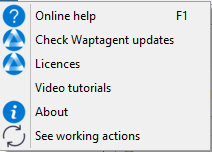
Choisir ensuite le menu Licences :
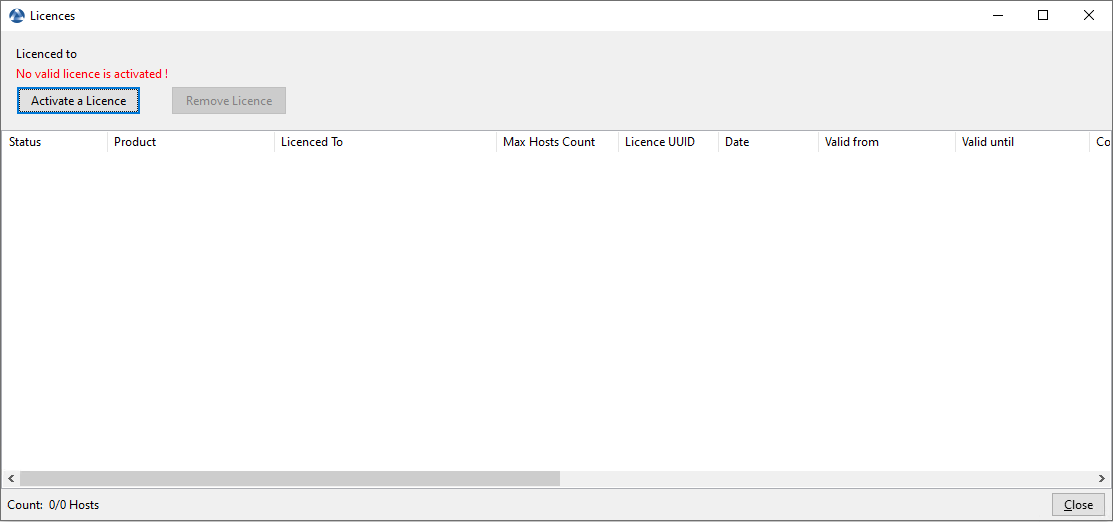
Fenêtre montrant une licence expirée dans la console WAPT¶
Enfin, sélectionner la ligne et cliquez sur Supprimer la licence :
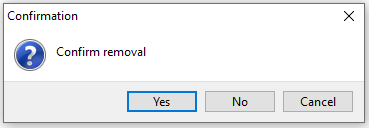
Fenêtre de confirmation de la suppression d’une licence dans la console WAPT¶
Après confirmation, les licences sélectionnées sont supprimées :
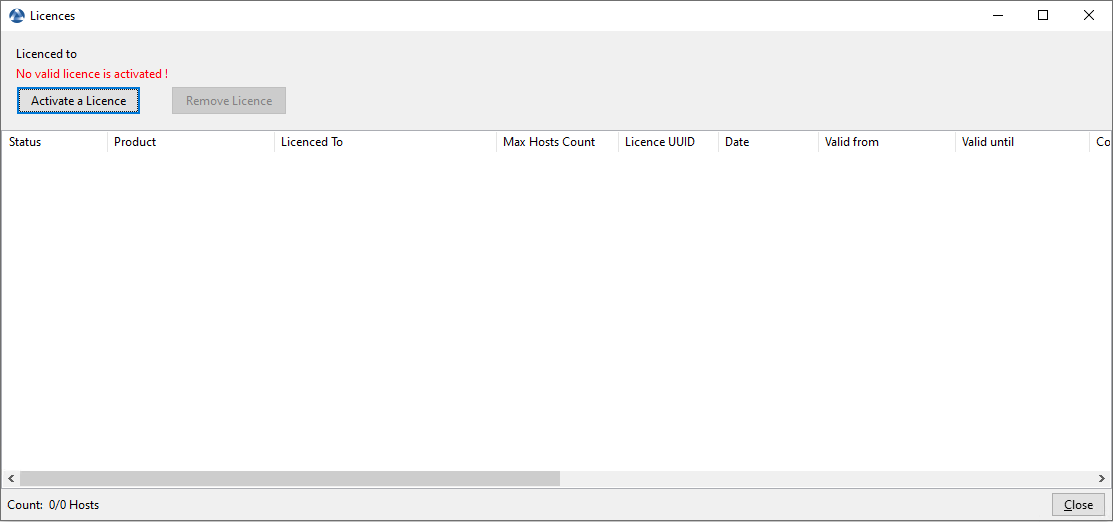
Fenêtre indiquant qu’aucune licence WAPT n’est souscrite dans la console WAPT¶
2.2. Emplacement de la licence¶
Les fichiers licence.json sont stockés sur le serveur WAPT à l’emplacement suivant :
/var/www/licences.json
/var/www/html/licences.json
C:\wapt\waptserver\repository\licences.json
2.3. Erreur de licence¶
2.3.1. Expiration de la licence¶
Si la licence est expirée, le statut affiche Expiré.
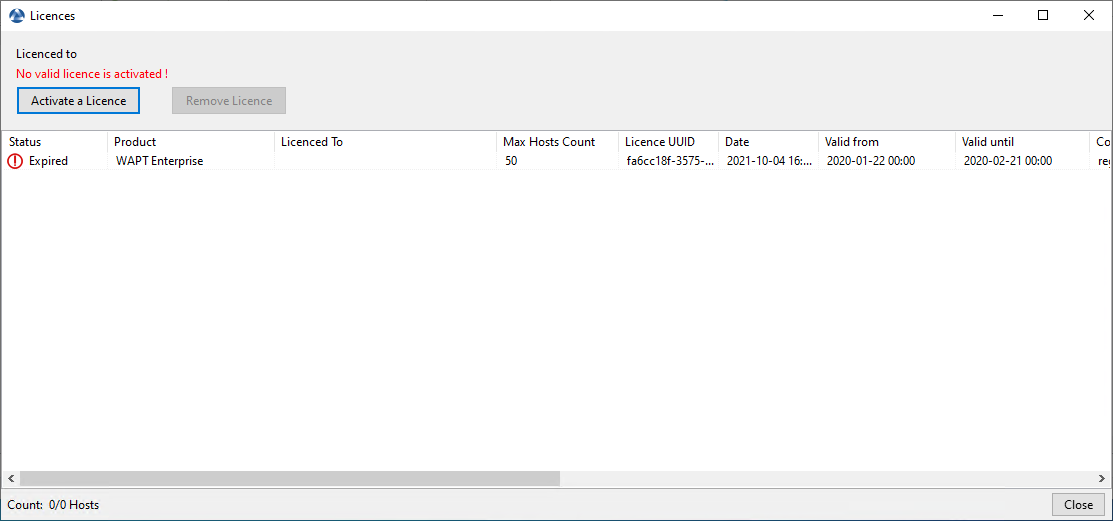
Fenêtre montrant une licence expirée dans la console WAPT¶
2.3.2. Emplacement de l’ancienne licence¶
Sur la console d’installation, si la licence est localisée sur l’ancien emplacement, cette erreur apparaît :
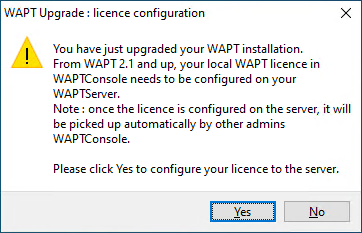
Message d’erreur de la licence WAPT lors de la mise à niveau de WAPT vers 2.1¶
2.3.3. Erreur d’activation de la licence¶
Cette erreur est dû à un problème avec le script de post-configuration et une configuration spéciale de NGINX.
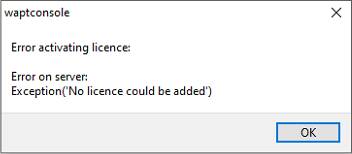
Boîte de dialogue informant qu’une erreur s’est produite lors de l’activation d’une licence WAPT¶
3 points sont à vérifier :
Vérifier si
/etc/nginx/sites-enabled/wapt.confest un lien symbolique du fichier/etc/nginx/sites-available/wapt.confen utilisant cette commande :
ls -l /etc/nginx/sites-enabled/wapt.conf
Si le lien symbolique existe, la sortie est :
lrwxrwxrwx 1 root root 36 Jun 9 09:35 /etc/nginx/sites-enabled/wapt.conf --> /etc/nginx/sites-available/wapt.conf
Si le lien symbolique n’existe pas, supprimez
/etc/nginx/sites-enabled/wapt.confet créez un nouveau lien symbolique :rm /etc/nginx/sites-enabled/wapt.conf ln -s /etc/nginx/sites-available/wapt.conf /etc/nginx/sites-enabled/wapt.conf
Vérifier si le fichier
licences.jsonest présent dans la section location du fichier/etc/nginx/sites-enabled/wapt.conf:
location ~ ^/(wapt/waptsetup-tis.exe|wapt/waptagent.exe|wapt/waptdeploy.exe|sync.json|rules.json|licences.json)$ { add_header Cache-Control "store, no-cache, must-revalidate, post-check=0, pre-check=0"; add_header Pragma "no-cache"; root "/var/www"; }
Si le fichier
licences.jsonexiste, alors redémarrez Nginx :systemctl restart nginx
Egalement, ajouter
licences.jsondans la section location dans/etc/nginx/sites-enabled/wapt.confet redémarrer NGINX.systemctl restart nginx
/var/www/licences.jsonvide:
> /var/www/licences.json
Retenter l’activation de la licence.